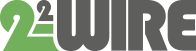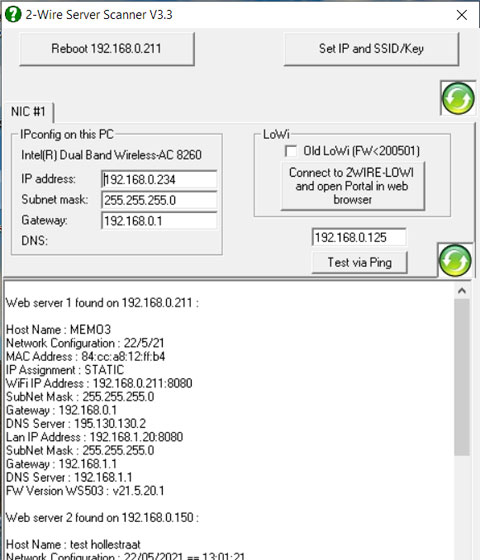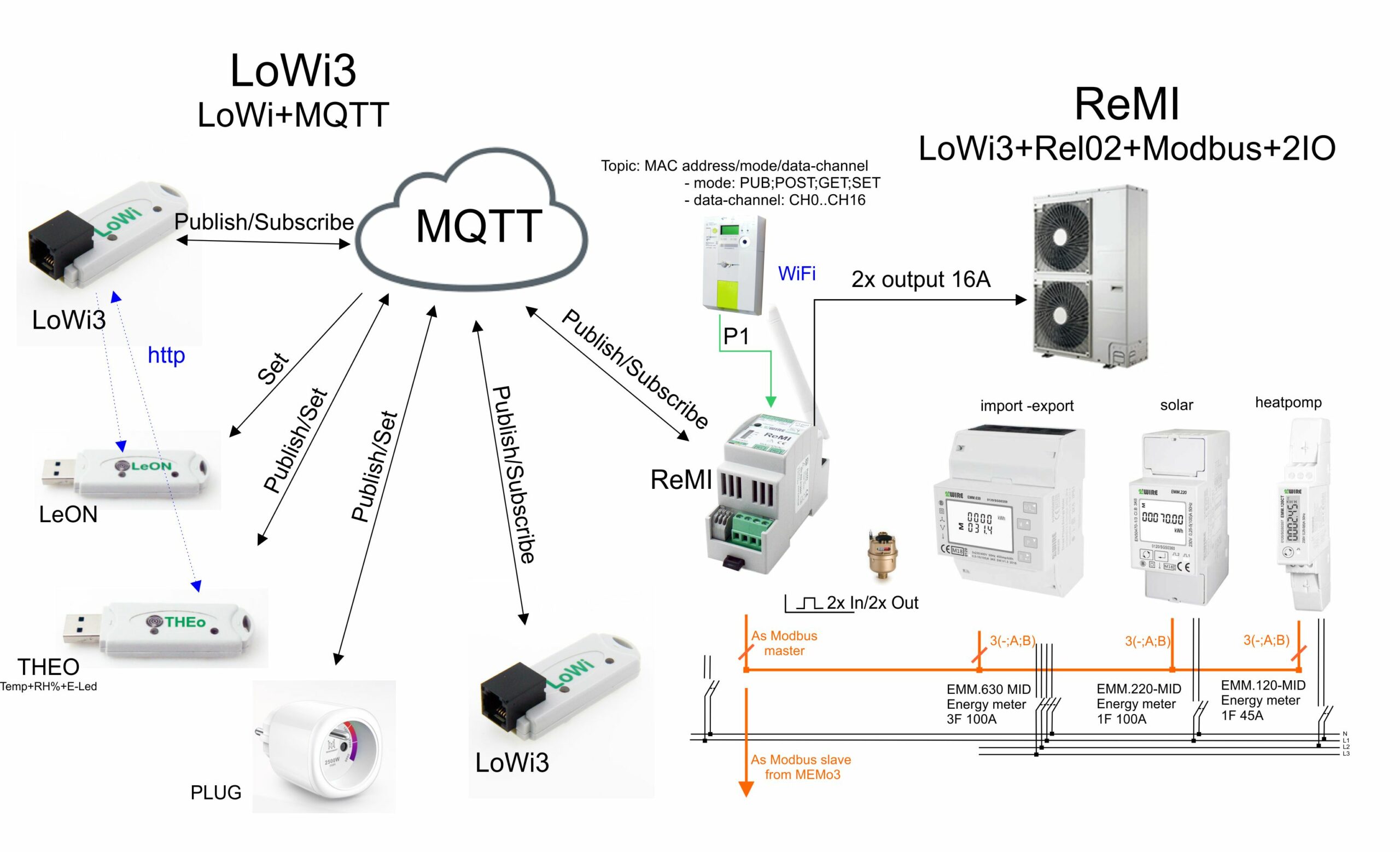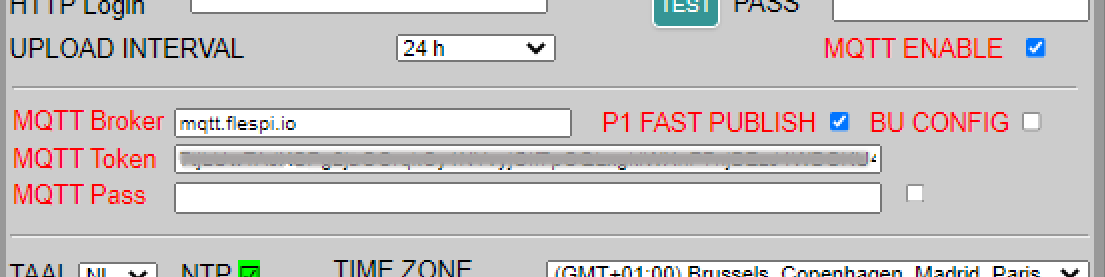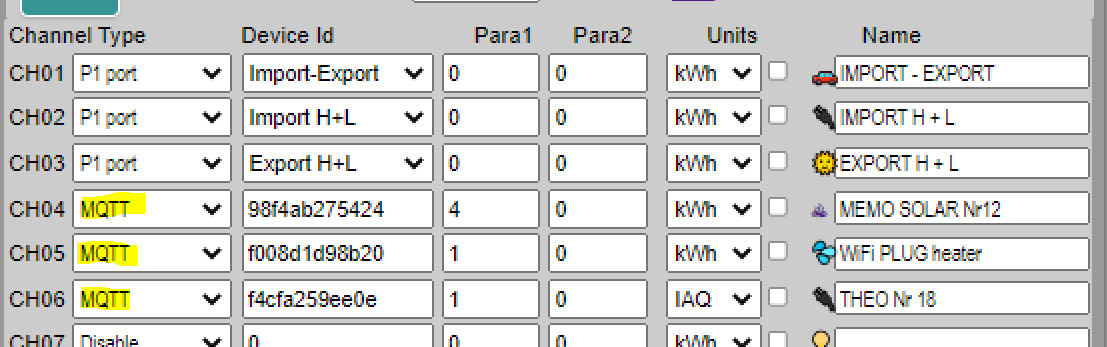Lier LoWi3 avec WiFi et P1
Établissez une fois la connexion avec WiFi et à partir de là LoWi est accessible depuis un navigateur Web dans votre réseau
Sur la page web ci-dessous, nous publions des tutoriels pour expliquer la configuration et les fonctionnalités du serveur web LoWi3. Vous pouvez télécharger le manuel complet et le manuel abrégé QS (QuickStart) ici
1. Collecter les paramètres réseau
Avant de commencer à relier le serveur LoWi à votre réseau WiFi local, vous avez besoin du mot de passe WiFi mais aussi d’un certain nombre d’adresses IP dans la gamme de votre propre réseau WiFi, à savoir :
- une adresse IP fixe et gratuite pour LoWi3
- Masque de sous-réseau de l’adresse IP
- Passerelle d’adresse IP
- Numéro de port
Pour déterminer les adresses correctes, vous pouvez aller dans les paramètres réseau de votre PC et les y copier, ou vous pouvez utiliser l’ outil de scanner de serveur IP Windows que vous pouvez télécharger sur notre site Web.
Analyseur de serveur IP
Une fois installé, vous pouvez démarrer le scanner de serveur via le raccourci sur la feuille de calcul de votre PC. L’outil affiche l’adresse IP, le masque de sous-réseau et la passerelle de votre PC en haut à gauche.
Le masque de sous-réseau (par ex. 255.255.255.0) et la passerelle (par ex. 192.168.0.1) peuvent être adoptés, dans l’adresse IP de votre PC (par ex. 192.168.0.234) changez le 4ème chiffre par un nombre entre 2 et 254 et entrez ce nombre (par exemple 192.168.0.125) au-dessus du bouton “test via ping”.
Avec le bouton “test via ping”, vous pouvez vérifier si cette adresse IP est toujours libre. Si ce n’est pas le cas, changez le quatrième numéro et testez à nouveau, jusqu’à ce que vous ayez une adresse IP libre.
Pour le numéro de port, choisissez un nombre entre 8000 et 9000, par exemple 8111. Pour l’adresse DNS, vous pouvez prendre 8.8.8.8.
Ainsi, toutes les adresses nécessaires ont été collectées pour que vous puissiez les introduire dans votre serveur LoWi3 via la page ‘REDIRECT’.
Cet outil de scanner de serveur peut également être utilisé pour trouver l’adresse IP de tous les serveurs Web déjà configurés dans votre réseau (LoWi, ReMI, MiLo, MEMo). Les deux boutons “Reboot” et “Set IP” ne fonctionnent que pour le serveur web MEMo.
La vidéo à droite montre le résumé :
2. Connectez LoWi à votre réseau WiFi.
L’étape suivante consiste maintenant à mettre temporairement LoWi3 en “mode point d’accès WiFi”, à connecter ensuite votre PC à ce “réseau WiFi LoWi” et à utiliser la page REDIRECT pour entrer les adresses IP et le mot de passe WiFi collectés dans LoWi3 afin que LoWi soit relié à votre réseau.
La procédure est la suivante : Connecter le serveur LoWi au port P1 du compteur numérique. Dès que votre LoWi a démarré et que vous voyez une LED bleue s’allumer de temps en temps, continuez à appuyer sur l’interrupteur LoWi pendant environ 4 à 6 secondes jusqu’à ce que la LED bleue s’allume en continu. LoWi est maintenant temporairement un point d’accès WiFi.
Remarque: Si votre module LoWi est déjà connecté à votre réseau WiFi et que vous souhaitez modifier ces paramètres de réseau WiFi : Reconnectez LoWi au port P1, puis dans les 3 secondes et après le premier clignotement de la LED appuyez sur le commutateur LoWi pendant environ 4 à 6 secondes jusqu’à ce que la LED bleue soit allumée en continu.
PAGE DE REDIRECTION
Maintenant que la LED bleue est allumée en permanence, LoWi est un “point d’accès WiFi” et dans la liste des réseaux WiFi de l’ordinateur portable ou de la tablette, vous trouverez le réseau “2WIRE-LoWi”. Sélectionnez ce réseau. Si on lui demande un mot de passe : “adminLOWI”.
Après 1 à 2 minutes, un écran de connexion / une page REDIRECT apparaîtra automatiquement dans votre navigateur web (ou surfez depuis le réseau ‘2WIRE-LOWI’ lui-même vers 8.8.8.8). Sur cette page REDIRECT, nous pouvons alors choisir un réseau WiFi, entrer le mot de passe WiFi et les adresses IP collectées.
Dans la vidéo ci-dessous, nous avons parcouru toutes les étapes dans leur intégralité.
TROUBLESHOOT : Il est très important, lors de cette configuration unique, que LoWi, le PC et le routeur WiFi avec accès à Internet soient tous deux connectés, à proximité les uns des autres et qu’il existe un une connexion WiFi stable est disponible. Si le compteur numérique est trop éloigné, j’utilise parfois le câble adaptateur P1 car de cette façon, je rapproche LoWi du routeur WiFi pendant ce processus. Si cela ne fonctionne pas avec le PC, essayez avec un ordinateur portable ou un smartphone. Si vous n’êtes pas vous-même un héros des réseaux WiFi, demandez l’aide d’une connaissance. Si vous pensez que toutes les actions sont correctes et qu’il y a un problème avec le module, vous pouvez toujourscommander un”module de rechange”.
DÉPANNAGE : Si vous obtenez le message “Impossible de se connecter à ce réseau”, il se peut que Windows se soit souvenu que vous avez déjà utilisé ce réseau. Allez ensuite dans les paramètres réseau et internet, WiFi, Gérer les réseaux connus. Vérifiez que 2WIRE LOWI est bien listé parmi vos réseaux wifi et cliquez sur “ne pas se souvenir”. Vous pouvez maintenant essayer de vous connecter à nouveau au point d’accès ‘2wireLOWI’.
Appairage via DHCP : A partir de la version du firmware>23.1.23.1, il devient possible d’appairer LoWI via DHCP. Dans ce document, nous avons établi un lien à partir d’un IPad, à titre d’exemple :
Configuration de LoWi3 via ipad FR
3. Fonctionnalité de LoWi3
De base :
Lowi a 16 canaux d’enregistrement et vous pouvez les remplir avec : compteurs P1, compteurs saisis manuellement ou compteurs MQTT. Par défaut, tous les compteurs P1 possibles sont activés.
Peut-être important: n’utilisez pas de virgules, ni de signes moins devant les champs contenant des chiffres, car vous risquez alors de mutiler la base de données et de devoir la réinitialiser, avec pour conséquence la perte des données stockées. On reconnaît une base de données mutilée à l’apparition de“NaN” dans certains champs de saisie. Dans ce cas, vous devez réinitialiser la base de données en entrant le nombre 253 dans le champ de saisie GAZ et EAU de la page de configuration (voir aussi FAQ reset).
4. Liens MQTT :
LoWi3 a la capacité d’interconnecter, via MQTT, divers serveurs web 2-FILS avec leurs compteurs connectés (LoWi3, ReMI, MEMo3) ainsi qu’un certain nombre de modules WiFi individuels (LeON, THEo, Plug) via Internet. La mise en oeuvre est très simple et les possibilités sont énormes. Le diagramme ci-dessous donne un aperçu avec un certain nombre de liens.
Afin d’utiliser cette fonctionnalité supplémentaire “liaison par internet”, vous avez besoin d’une licence sur un broker MQTT. En tant qu’utilisateur privé, vous pouvez vous abonner au broker MQTT de 2-WIRE, en tant que client OEM, vous pouvez utiliser votre propre broker MQTT.
Activez MQTT :
Dans la page de configuration de LoWi3, cochez l’option“MQTT ENABLE” et le champ de saisie pour MQTT s’affiche. Ici, vous pouvez entrer l’URL du courtier MQTT et le jeton MQTT de votre compte.
Ou si vous avez votre propre broker MQTT (url ou adresse IP sans numéro de port), vous pouvez également entrer un login ( Min. 6 caractères) et un mot de passe au lieu d’un token.
Tout module 2-WIRE que vous souhaitez connecter à ce LoWi3 via MQTT obtiendra les mêmes paramètres de compte MQTT. Avec ReMI et MEMo3, vous pouvez le saisir via la page Web de configuration, avec LeON, THEo et PLUG, vous pouvez le saisir via la page de redirection lors de la connexion à votre réseau WiFi.
Public: Une fois qu’un module est associé à MQTT, il télécharge(publie) automatiquement tous ses canaux de journalisation vers le courtier MQTT toutes les minutes, à chaque changement. Par exemple, un LoWi3 a jusqu’à 16 canaux d’enregistrement, un MEMo3 a jusqu’à 64 canaux d’enregistrement, un THEo a un canal d’enregistrement,… qui sont tous rechargés à chaque minute.
Cochez P1 FAST PUBLISH et pour publier le canal CH0 toutes les 5 secondes, cochez BU CONFIG pour sauvegarder votre configuration à chaque SAVE. Le rappel de la configuration peut être effectué en cliquant sur l’icône Saturne et en saisissant le mot de passe “adminLOWI”.
Lire les canaux de journal MQTT (S’abonner):
Pour créer un canal de journalisation MQTT, sélectionnez MQTT dans “channel type”.
Sous “Device id” figure l’adresse MAC du mode connecté, tandis que “Para1” fait référence au canal d’enregistrement souhaité dans ce module :
- LeON, THEo , PLUG n’ont qu’un seul canal d’enregistrement, il faut donc entrer le numéro ‘1’ ici. Comme unité ‘UNIT’, choisissez ‘IAQ’ pour THEo, ‘kWH’ pour WiFi PLUG.
- LoWi3, ReMI ont jusqu’à 16 canaux d’enregistrement, MEMo3 a jusqu’à 63 canaux d’enregistrement, donc si vous voulez lire des données(souscrire) ici, vous devez entrer le numéro du canal d’enregistrement désiré ainsi que l’unité correcte.
A “nom”, choisissez un nom qui vous est reconnaissable.
De cette façon, vous pouvez lire les données d’un module installé n’importe où dans le monde.
Dans la vidéo ci-dessous, nous le montrons brièvement ou vous pouvez également le lire dans le manuel MQTT.